笔记本自动关机,小编教你设置笔记本自动关机
- 分类:Win10 教程 回答于: 2018年10月19日 14:30:00
很多朋友都会开着笔记本电脑下载电影之类,然后就会去忙其他的事情,可是如果是晚上的话,就需要设置笔记本电脑自动关机,这样我们就可以安心的去睡觉了。那么如何设置笔记本自动关机呢?小编有方法,一起看看吧。
很多时候我们用迅雷下载文件或者电影,往往需要打几个小时才能下载好,特别是晚上下载,如果我们的笔记本一直开着的话会很耗电,那如何设置笔记本自动关机呢?小编给您准备了笔记本自动关机的法子,希望对你有所帮助哈。
以下是笔记本自动关机的设置教程:
ps:今天的教程针对win10系统。
1、右键单击“开始”,弹出菜单选择“设置”;
2、在出现的设置界面,在搜索框中搜索“管理工具”,下图所示:

设置自动关机图-2
3、在管理工具里点击“计划任务程序”;
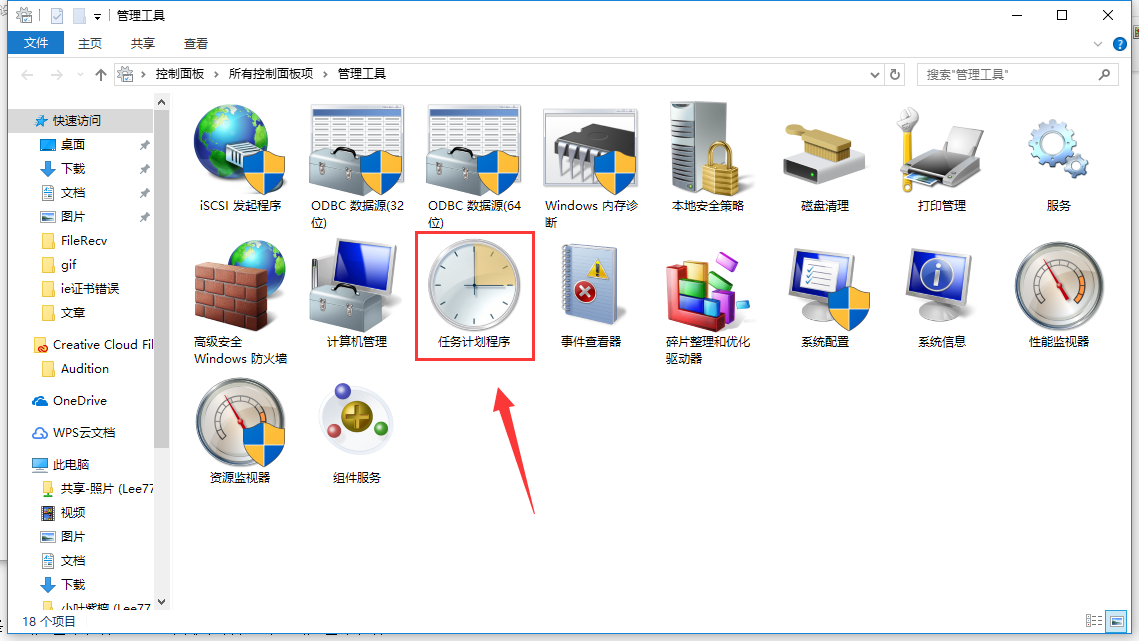
笔记本关机图-3
4、先点击下任务计划程序库,然后在中间的空白位置点击右键,选择“创建基本任务”,也可以点击右边的“创建基本任务”;
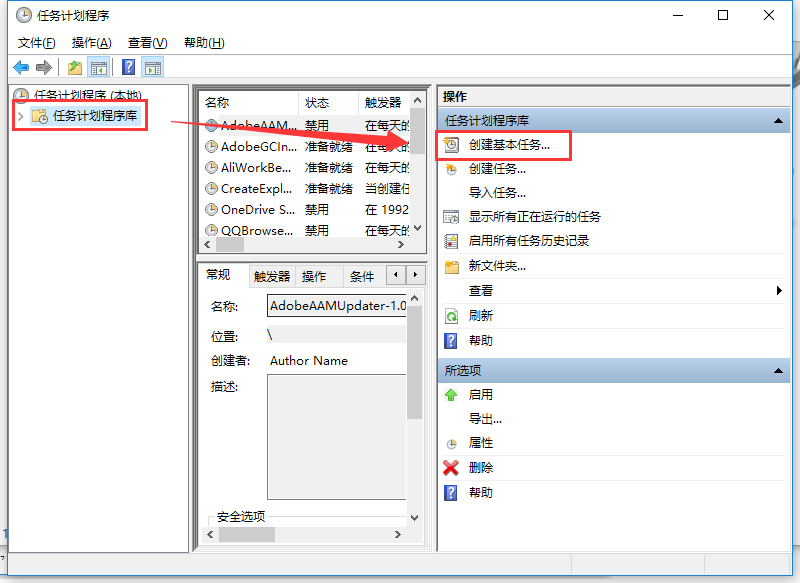
设置自动关机图-4
5、给定时关机的任务取个名称,如“定时关机”,然后点击“下一步”;

笔记本图-5
6、选择关机任务从什么时候开始,根据自己需要选择;

笔记本关机图-6
7、设置定时关机的时间段,选择定时关机每隔多长时间发生一次;

设置自动关机图-7
8、选择任务执行的操作为启动程序;

设置自动关机图-8
9、点击“程序或脚本”后面的浏览进行选择执行的程序,要是知道程序路径就可以直接填写程序,填上 shutdown 命令,这里参数设置 -s 表示关机;
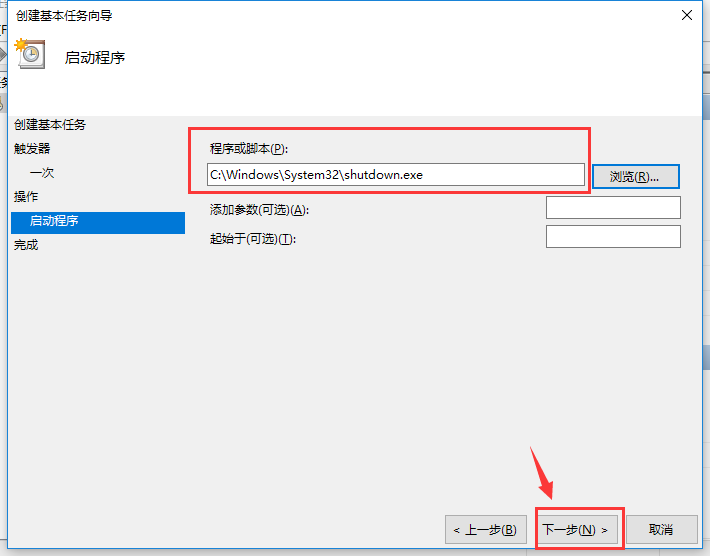
设置自动关机图-9
10、此界面选择“完成”,结束自动关机的计划任务设置;
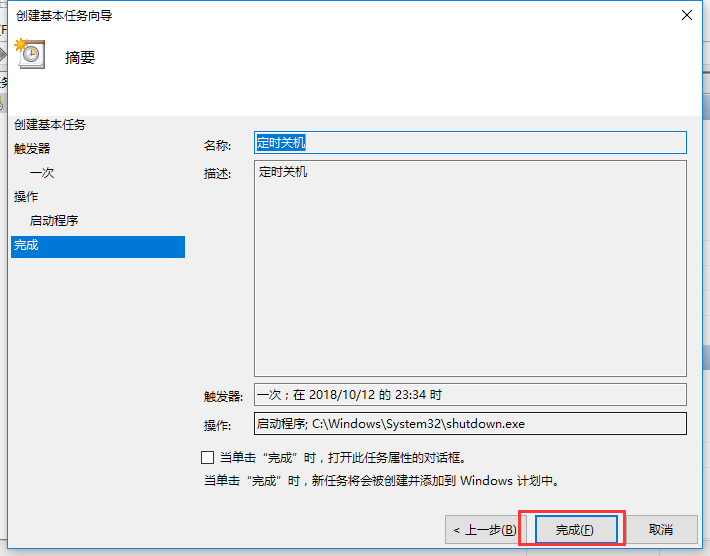
笔记本图-10
11、设置好后,在任务列表里就可以看定时关机任务了。

笔记本图-11
以上是笔记本自动关机的设置教程。
 有用
27
有用
27


 小白系统
小白系统


 1000
1000 1000
1000 1000
1000 1000
1000 1000
1000 1000
1000 1000
1000 1000
1000 1000
1000 1000
1000猜您喜欢
- 联想笔记本一键重装系统win10..2020/07/03
- win10一键局域网共享工具如何使用..2021/02/08
- win10系统如何设置定时关机2021/07/04
- win10用uefi还是legacy2020/08/29
- Win10系统安装教程:轻松学会自己装系统..2023/11/30
- 电脑装系统win10的步骤及注意事项..2023/12/03
相关推荐
- 快速学会雨林木风 ghost win7 64安装..2021/04/15
- 在家装Win10系统的步骤2024/02/02
- Win10专业版密钥获取2024/02/19
- win10电脑桌面背景怎么设置2020/11/21
- win10任务栏防火墙图标怎么去掉..2021/10/18
- 小白装机教程win10安装步骤2022/07/08





















 关注微信公众号
关注微信公众号





